Cách lọc dữ liệu trong Excel đơn giản nhất?
Lọc dữ liệu trong Excel để làm gì?
Lọc dữ liệu trong Excel là một công cụ giúp người dùng tìm kiếm, phân tích và quản lý thông tin hiệu quả. Bằng cách cho phép người dùng chỉ hiển thị các bản ghi cần thiết, việc lọc dữ liệu giúp dễ dàng tìm ra thông tin cụ thể, phân tích các tập hợp con để rút ra kết luận, và tạo ra các báo cáo chỉ chứa thông tin quan trọng.
Lọc dữ liệu trong Excel có nhiều mục đích hữu ích, bao gồm:
- Tìm kiếm thông tin cụ thể: Giúp người dùng dễ dàng tìm ra các bản ghi hoặc thông tin cần thiết mà không cần duyệt qua toàn bộ dữ liệu.
- Phân tích dữ liệu: Cho phép người dùng phân tích các tập hợp con của dữ liệu để rút ra kết luận hoặc nhận diện xu hướng.
- Làm sạch dữ liệu: Giúp loại bỏ các bản ghi không cần thiết hoặc không liên quan, giúp dữ liệu trở nên chính xác và dễ quản lý hơn.
- Tạo báo cáo: Lọc dữ liệu có thể giúp tạo ra các báo cáo chỉ chứa thông tin cần thiết cho một mục đích cụ thể.
- So sánh dữ liệu: Giúp so sánh các nhóm dữ liệu khác nhau bằng cách chỉ hiển thị các bản ghi mà người dùng quan tâm.
- Quản lý dữ liệu lớn: Trong các bảng tính lớn, việc lọc dữ liệu giúp người dùng tập trung vào những phần quan trọng hơn mà không bị phân tâm bởi các thông tin không liên quan.
Tóm lại, lọc dữ liệu trong Excel giúp nâng cao hiệu quả làm việc và cải thiện khả năng phân tích thông tin.
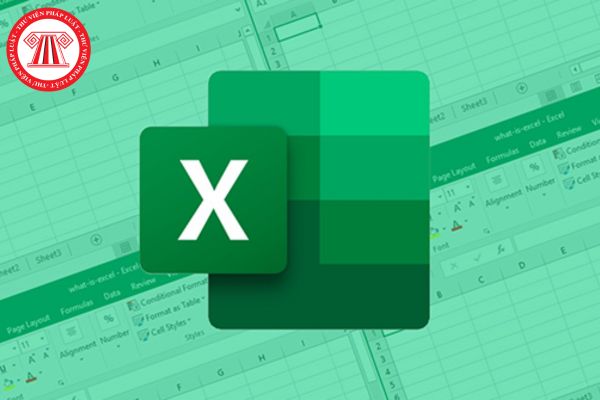
Cách lọc dữ liệu trong Excel đơn giản nhất? (Hình từ Internet)
Cách lọc dữ liệu trong Excel đơn giản nhất?
* Cách 1: Lọc dữ liệu có điều kiện trong Excel bằng Filter
Bộ lọc trong Excel cho phép người dùng chọn lọc dữ liệu theo các tiêu chí nhất định. Khi sử dụng bộ lọc, màn hình sẽ chỉ hiển thị những hàng thỏa mãn điều kiện đã đặt ra,các hàng không đáp ứng yêu cầu sẽ được ẩn đi.
Cách lọc như sau:
Bước 1: Bôi đen tất cả vùng dữ liệu của bảng hoặc Cột tiêu đề (hàng đầu tiên) của bảng.

Bước 2: Tại Tab Home >> chọn Sort & Filter >> Filter.

Các thông số trong bộ lọc filter:
Bước 1: Nhấp vào mũi tên hướng xuống ở cột mà bạn muốn lọc.

Bước 2: Bỏ chọn hộp Select All để bỏ chọn tất cả dữ liệu một cách nhanh chóng >> Chọn dữ liệu cần lọc >> nhấn OK.

Bước 4: Kiểm tra kết quả.

* Cách 2: Sử dụng hàm Filter trong excel
Hàm Filter có tác dụng giúp người dùng lọc dữ liệu lọc sang một vị khác với công thức hàm như sau:
Công thức: = FILTER(array,include,[if_empty])
Trong đó:
- array: Vùng dữ liệu cần lọc.
- include: Điều kiện cần lọc.
- if_empty: Nếu lọc mà không có kết quả thì trả về giá trị gì? Đối với yếu tố này không bắt buộc phải nhập.
Lưu ý: Hàm Filter được hỗ trợ trong Phiên bản Excel 2019 và Excel 365.
Cách để tự học Excel?
Microsoft Excel là một trong những công cụ tin học văn phòng phổ biến nhất và đã trở thành hình mẫu cho nhiều ứng dụng bảng tính khác như Google Sheets. Với giao diện thân thiện và các tính năng hiện đại được cập nhật liên tục qua các phiên bản, cùng với hệ thống hàm phong phú, Excel đáp ứng hầu hết các nhu cầu sử dụng, trở thành một công cụ không thể thiếu trong công việc.
Excel cho phép người dùng nhập liệu, sao lưu, tạo báo cáo, tính toán và phân tích dữ liệu một cách nhanh chóng và chính xác. Phần mềm này bao gồm nhiều trang tính được cấu tạo từ các hàng và cột, và điểm giao nhau giữa chúng được gọi là ô.
Hiện nay, hầu hết các ngành nghề đều yêu cầu bạn có khả năng sử dụng tin học văn phòng, trong đó kỹ năng Excel rất quan trọng, ít nhất là các kỹ năng cơ bản như nhập liệu, tính toán và vẽ biểu đồ. Trong thời đại mà dữ liệu trở thành công cụ quan trọng trong chiến lược kinh doanh, việc nắm vững kiến thức Excel từ cơ bản đến nâng cao sẽ giúp bạn dễ dàng làm việc tại nhiều công ty.
Để tự học Excel cho người mới bắt đầu, bạn có thể làm theo các bước sau:
Làm quen với giao diện Excel:
Tìm hiểu về các thành phần giao diện như thanh công cụ, thanh công thức, bảng tính, ô, hàng, cột.
- Tìm hiểu các chức năng cơ bản:
+ Nhập dữ liệu vào ô.
+ Định dạng ô (font chữ, màu sắc, định dạng số).
+ Sử dụng các công thức cơ bản như SUM, AVERAGE, MIN, MAX.
- Thực hành với các bài tập đơn giản:
+ Tạo bảng tính để quản lý chi tiêu cá nhân hoặc danh sách công việc.
+ Sử dụng các hàm điều kiện như IF.
- Sử dụng tài nguyên trực tuyến:
+ Tham gia các khóa học trực tuyến trên các nền tảng như Coursera, Udemy, hoặc YouTube.
+ Tìm kiếm các bài viết, hướng dẫn trên blog hoặc diễn đàn về Excel.
- Thực hành thường xuyên:
+ Dành thời gian hàng ngày để thực hành và áp dụng những gì đã học.
+ Tạo các dự án cá nhân để sử dụng Excel trong thực tế.
- Tham gia cộng đồng:
Bạn có thể học hỏi và trao đổi kinh nghiệm với những người khác. Tham gia vào các nhóm, diễn đàn hoặc các khóa học trực tuyến để được hỗ trợ.
Phan Thị Huyền Trân
















